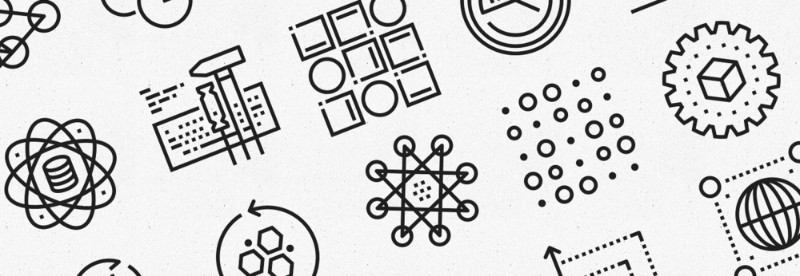
Si está usando el navegador Google Chrome para navegar por la red, hay un complemento para el navegador para extraer datos de tus páginas web favoritas. Google Chrome Scraper es un software utilizado para recuperar datos de sitios web dinámicos y estáticos. Este complemento de Chrome le permitirá raspar el contenido de su página web favorita y guardarlo en Google Docs.
Google Chrome Web Scraper
Google Chrome Web Scraper es una extensión de navegador que extrae datos de sitios y páginas. Con esta extensión, no necesita cientos de trabajadores para copiar y pegar contenido de sitios durante todo el día. Después de instalarlo en su navegador Chrome, todo lo que tiene que hacer es seleccionar el contenido objetivo y dejar que raspador web haga el resto.
Si no tiene conocimientos de codificación, este es el mejor web scraper para considerar. Google Chrome Scraper se recomienda para raspado a pequeña y gran escala. Se compone de información valiosa y datos que pueden convertirse en datos de inteligencia competitiva. Con esta extensión, todas sus imágenes y directorios de destino se pueden extraer y exportar fácilmente a CouchDB u hojas de cálculo.
Guías sobre cómo comenzar
El raspado de páginas web con un plugin de navegador es una tarea que usted mismo puede ejecutar rápidamente con su PC. Aquí hay una guía definitiva que lo ayudará a comenzar:
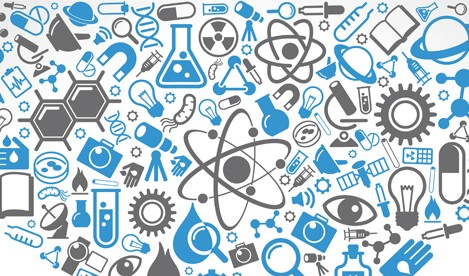
- Inicie su navegador Google Chrome y haga clic en "Chrome Web Store".
- Abra las extensiones de su navegador y busque "Raspador".
- Haga clic en Opción "Agregar a Chrome" que se muestra en su pantalla
- Abra el sitio web o la página web que desea raspar y resalte los datos que necesita obtener. Haga clic derecho en el elemento y haga clic en "Raspar similar".
- Aparecerá una consola raspadora en su pantalla. Tenga en cuenta que la consola raspadora web se compone de los datos extraídos.
- En esta etapa, puede decidir dónde guardar su contenido raspado. Por ejemplo, puede guardar el contenido de Google Docs haciendo clic en "Guardar en Google Docs".
Tenga en cuenta que un "raspador" es un script automatizado que extrae datos útiles de páginas web y sitios dinámicos. A diferencia de otros herramientas de raspado web, raspador web Google Chrome también puede raspar datos generados con JavaScript. Otras tareas ejecutadas por Chrome scraper plugin incluyen:
- Hacer clic en los botones de contenido para cargar datos;
- Al hacer clic en los botones de paginación que cargan información usando AJAX;
- Desplazarse por las páginas web para cargar más contenido;
- Esperar que se cargue contenido dinámico en una página web;
Después de raspar datos de una página web, puede descargar los datos en formato de valores separados por comas (CSV) o almacenarlos en CouchDB. Con Google Chrome Web Scraper, no tiene que trabajar en la extracción de datos, la creación de planes o la exportación.
Post a comment